終端裝置列表為您全面、直觀地展示企業使用者終端接入辦公安全平台的資訊。本文介紹如何查看接入的終端資訊。
背景資訊
依託阿里雲POP節點,對終端裝置訪問企業內部辦公應用的流量加速,而未安裝辦公安全平台安全用戶端的終端裝置將無法訪問企業內部辦公應用。當終端裝置安裝辦公安全平台安全用戶端後,您可以通過終端列表即時查看企業辦公終端線上狀態、版本資訊以及網路訪問流量等,協助您提升企業辦公終端的管理效率。
操作步驟
登入辦公安全平台控制台。
在左側導覽列,選擇。
在終端列表頁面,查看如下資訊。
功能區
功能描述
支援的操作
終端個數統計(圖示①)
從終端總數、Windows終端、macOS終端、Linux終端、Android終端、iOS終端、Windows無影終端,這幾個維度展示終端的個數。
無。
終端線上趨勢圖(圖示②)
直觀地展示指定時間段終端裝置線上趨勢圖及其峰值。
設定趨勢圖顯示的時間範圍:目前支援最近24小時、最近7天、最近1個月、最近3個月。
單擊
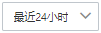 ,展開時間設定下拉框,選擇您要設定的時間範圍。
,展開時間設定下拉框,選擇您要設定的時間範圍。設定最近1個月和最近3個月時,您需要先開啟SLS服務。詳細資料,請參見SLS日誌。
所有終端列表(圖示③)
匯總Windows、Windows無影、macOS、Linux、iOS、Android終端裝置。
設定預設展示項
單擊
 表徵圖,在設定預設展示項對話方塊,勾選您需要的展示項。包括終端名稱、作業系統、系統版本、所屬部門、所屬使用者、共用設定、IP地址、Mac地址、CPU、狀態、記憶體、硬碟、註冊時間、最近一次登入時間。
表徵圖,在設定預設展示項對話方塊,勾選您需要的展示項。包括終端名稱、作業系統、系統版本、所屬部門、所屬使用者、共用設定、IP地址、Mac地址、CPU、狀態、記憶體、硬碟、註冊時間、最近一次登入時間。設定終端共用
全域共用:開啟全域共用後,所有辦公裝置允許多個員工帳號訪問。
單擊全域共用,開啟全域共用。
關閉共用:關閉全域共用後,所有辦公裝置只允許最近一次登入的帳號登入。
單擊關閉共用,關閉全域共用。
共用設定:開啟共用設定後,該終端裝置允許多個員工的帳號訪問;關閉共用設定後,該終端裝置只允許最近一次登入的帳號登入。
當您設定的預設展示項包含共用設定時,您可以在共用設定列,手動啟用或者關閉指定終端裝置的共用。
查詢終端資訊
按終端狀態查詢
展開
 下拉框,設定要查詢的狀態。目前支援按照全部、線上、離線、長期離線、鎖定、已掛失、已解除綁定狀態查詢。
下拉框,設定要查詢的狀態。目前支援按照全部、線上、離線、長期離線、鎖定、已掛失、已解除綁定狀態查詢。離線狀態是指終端裝置7天或7內均未上線;長期離線是指終端裝置離線超過7天;已解除綁定是指終端裝置與企業使用者之間解除歸屬關係,即該裝置不再歸屬於指定的企業使用者。
按使用者名稱、部門、MAC地址、終端名稱、終端IP查詢
展開
 下拉框,選取查詢類型,在輸入框中輸入相應的資料進行查詢。
下拉框,選取查詢類型,在輸入框中輸入相應的資料進行查詢。按裝置歸屬查詢
展開
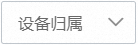 下拉框,選擇按全部裝置歸屬、公司裝置、私人裝置查詢。
下拉框,選擇按全部裝置歸屬、公司裝置、私人裝置查詢。
匯出終端資訊
全量匯出
單擊
 ,辦公安全平台會根據您設定的查詢條件,匯出查詢到的所有資訊。
,辦公安全平台會根據您設定的查詢條件,匯出查詢到的所有資訊。大量匯出
單擊大量匯出,大量匯出在當前頁面勾選的終端裝置資訊。
查看終端詳情
單擊指定終端名稱,查看終端裝置和安裝軟體的詳情資訊。終端裝置包含終端的裝置資訊、裝置狀態、歷史登入帳號記錄等;安裝的軟體資訊包含軟體名稱、出品公司、版本及安裝時間。
鎖定終端裝置
單擊鎖定,可鎖定指定終端裝置。
設定鎖定後,辦公安全平台會立即中斷終端串連的企業內部辦公應用。如果企業員工需要解除鎖定裝置,請聯絡企業管理員進行處理。
掛失終端裝置
單擊掛失,可掛失指定終端裝置。
設定掛失後,辦公安全平台會立即中斷終端串連的企業內部辦公應用。如果企業員工需要解除裝置掛失,可以在辦公安全平台安全用戶端的終端管理進行掛失裝置,或者聯絡企業管理員進行處理。
日誌採集
單擊日誌採集,可以將終端的日誌資訊採集,並下載日誌。
刪除終端裝置
選中目標終端裝置,單擊刪除,可刪除指定終端裝置資訊。可選擇多個終端裝置大量刪除。
解除終端裝置與企業員工的歸屬關係
選中目標終端裝置,單擊解除綁定,可解除綁定指定終端與企業使用者的關係,即該終端裝置不再屬於指定的企業使用者。
匯總啞終端、賬密白名單終端裝置。
啞終端
查看啞終端裝置資訊:單擊啞終端,此時終端列表顯示所有啞終端資訊。
添加啞終端裝置:單擊添加終端,輸入MAC地址、MAC位址遮罩、裝置廠商、裝置名稱、裝置類型,逐條添加裝置。您也可以單擊匯入裝置,通過上傳檔案的方式大量新增裝置。
說明如果您設定MAC地址:cc:46:d6:00:00:00,MAC位址遮罩:ffff-ff00-0000,則表示匹配所有MAC地址以cc:46:d6開頭的裝置。
刪除啞終端裝置:如果您的業務不再需要某個啞終端裝置,可以定位到待刪除的啞終端裝置,單擊右側操作列刪除即可刪除該裝置資訊。可選擇多個終端裝置大量刪除。
重要終端裝置被刪除後,如果後續再使用該終端登入辦公安全平台安全用戶端,需要重新註冊該終端裝置。
編輯啞終端裝置:如果您需要修改已有的啞終端裝置資訊,可以定位到待修改的啞終端裝置,單擊右側操作列編輯即可修改該裝置資訊。
賬密白名單
查看賬密白名單裝置資訊:單擊賬密白名單,此時終端列表顯示所有賬密白名單資訊。
添加賬密白名單裝置:單擊添加賬密,輸入MAC地址、裝置廠商、裝置名稱、裝置類型、帳號、密碼,逐條添加裝置。您也可以單擊匯入裝置,通過上傳檔案的方式大量新增裝置。
刪除賬密白名單裝置:如果您的業務不再需要某個賬密白名單裝置,可以定位到待刪除的賬密白名單裝置,單擊右側操作列刪除即可刪除該裝置資訊。可選擇多個終端裝置大量刪除。
重要終端裝置被刪除後,如果後續再使用該終端登入辦公安全平台安全用戶端,需要重新註冊該終端裝置。
編輯賬密白名單裝置:如果您需要修改已有的賬密白名單裝置資訊,可以定位到待修改的賬密白名單裝置,單擊右側操作列編輯即可修改該裝置資訊。